Table of Contents
Einführung
Hast du es satt, bei blendendem Licht durch Tinder zu wischen? Wenn ja, bist du nicht allein. Die Standardoberfläche von Tinder kann ziemlich anstrengend für die Augen sein, vor allem, wenn du spät nachts scrollst. Zum Glück gibt es eine Lösung – den dunklen Modus von Tinder! In diesem Artikel zeigen wir Ihnen, wie Sie den dunklen Modus von Tinder aktivieren können, um Ihr Dating-App-Erlebnis zu verbessern und die Belastung der Augen zu reduzieren.
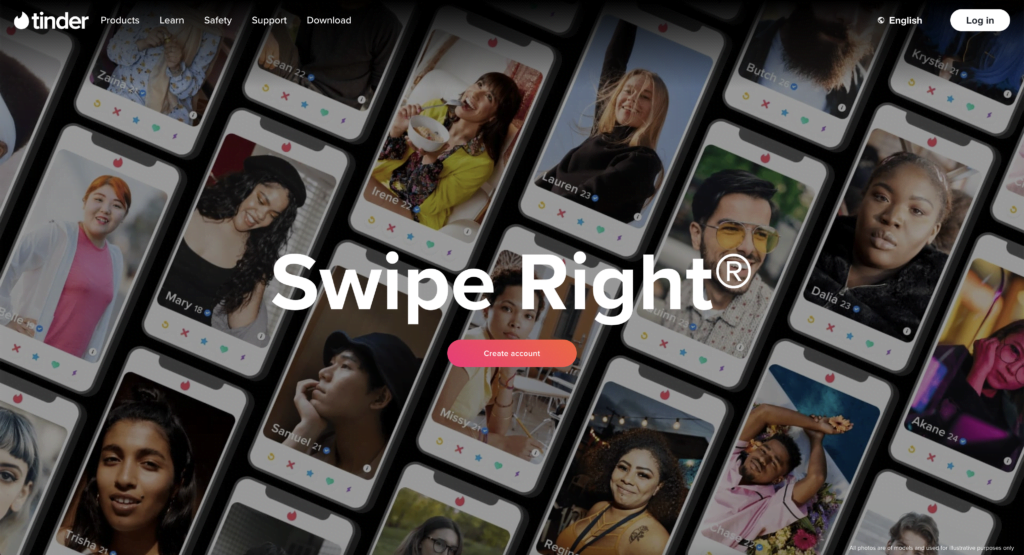
Was ist Tinder?
Das ursprüngliche Veröffentlichungsdatum von Tinder ist der 12. September 2012. Gegründet wurde es von Sean Rad, Justin Mateen, Whitney Wolfe und Jonathan Badeen. Es handelt sich um eine Online-Dating- und Geosocial-Networking-Anwendung. Bei Tinder wischen die Nutzer nach rechts, um andere Nutzer zu mögen, oder nach links, um sie abzulehnen. Die Profile enthalten Fotos, eine kurze Biografie und eine Liste ihrer Interessen. Der Hauptsitz des Unternehmens befindet sich derzeit in West Hollywood, Los Angeles, Kalifornien, Vereinigte Staaten.
Tinder Dunkler Modus Vorteile
Die Aktivierung des Dunkelmodus kann mehrere Vorteile bieten, vor allem für diejenigen, die ihre Geräte über längere Zeiträume, insbesondere nachts, verwenden. Der Hauptvorteil des Dunkelmodus besteht darin, dass er die Menge des vom Bildschirm ausgestrahlten blauen Lichts reduziert, was zu einer Verringerung der Augenbelastung und Ermüdung beitragen kann. Dies kann vor allem für Nutzer von Vorteil sein, die lange auf ihr Gerät schauen, z. B. Berufstätige, Studenten und Gamer.
Außerdem kann die Verwendung des Dunkelmodus bei Geräten mit OLED- oder AMOLED-Bildschirmen dazu beitragen, die Akkulaufzeit zu verlängern. Bei diesen Bildschirmtypen sind die schwarzen Pixel tatsächlich ausgeschaltet, was bedeutet, dass die Verwendung des Dunkelmodus die Anzahl der leuchtenden Pixel reduzieren kann, wodurch die Akkulaufzeit gesenkt wird.
Mögliche Risiken der Verwendung des Dunkler Modus
Die Verwendung des Dunkelmodus birgt jedoch auch einige potenzielle Risiken. So ist er möglicherweise nicht für Nutzer mit bestimmten Sehschwächen, wie etwa Farbenblindheit, geeignet. Außerdem kann es für manche Nutzer schwieriger sein, Text auf dunklen Hintergründen zu lesen, was zu einer Überanstrengung der Augen oder Kopfschmerzen führen kann.
Darüber hinaus kann die Verwendung von Drittanbieter-Tools zur Aktivierung des Dunkler Modus, z. B. Browser-Erweiterungen oder Hacks, Sicherheitsrisiken bergen. Dieses Tool hat möglicherweise Zugriff auf den Browserverlauf, die Kennwörter und andere sensible Informationen, die von böswilligen Akteuren missbraucht werden könnten. Die Turn Off the Lights-Browsererweiterung ist jedoch eine gute Open-Source-Browsererweiterung. Und nur das Minimum an Berechtigung zulassen. Sie ist für alle Webbrowser kostenlos erhältlich. Dazu gehören Safari, Google Chrome, Firefox, Opera, Maxthon, Yandex und Microsoft Edge.
Lösungen zum Aktivieren des Tinder Dunkler Modus für jede Plattform
Schritte zum Aktivieren des Tinder Dunkler Modus auf iOS
- Gehen Sie zu den Einstellungen auf Ihrem iPhone

- Scrollen Sie nach unten und wählen Sie die Einstellungen für die Barrierefreiheit
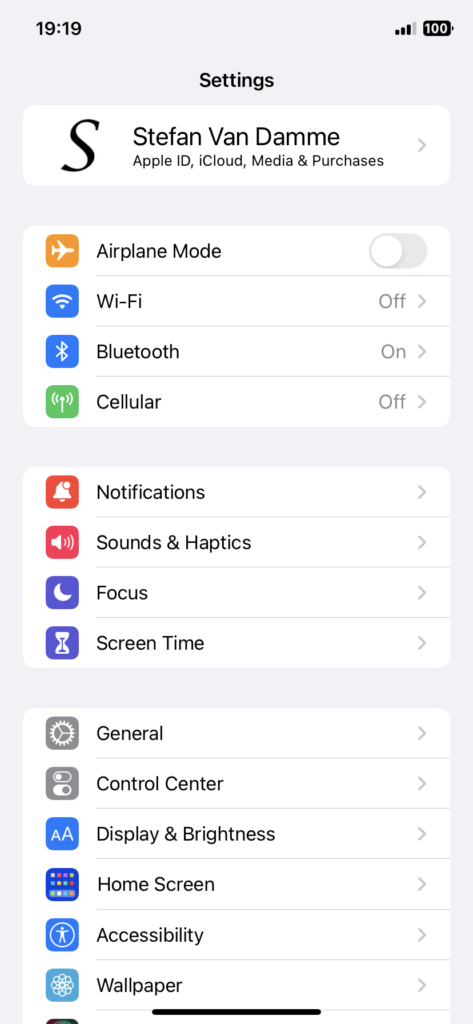
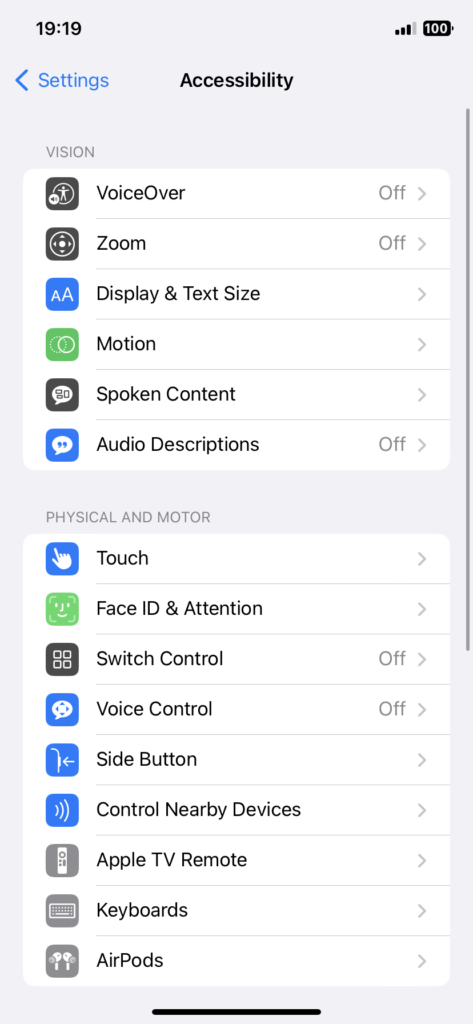
- Aktivieren Sie die Option Smart Invertieren, indem Sie auf den Schalter daneben tippen.
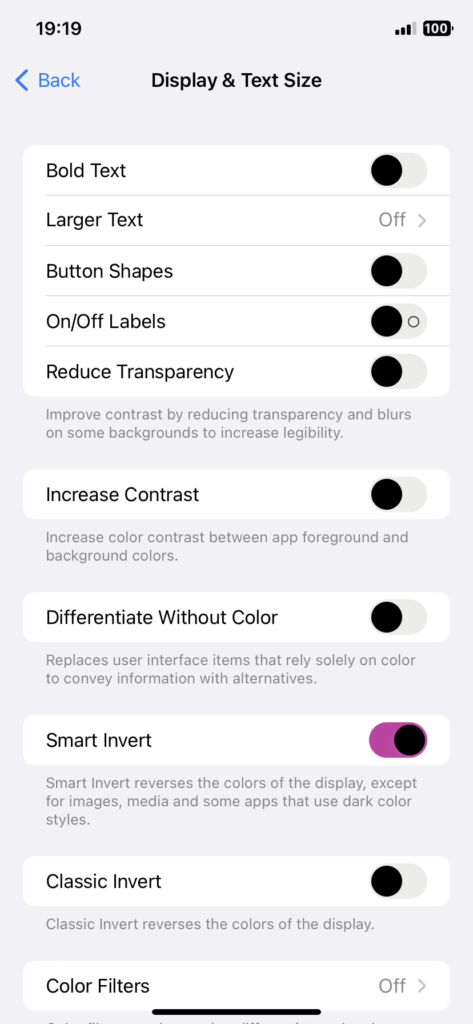
Weitere Informationen zur intelligenten Umkehrung auf Ihrem iOS-Gerät finden Sie auf dieser Hilfeseite zu den Anzeige- und Texteinstellungen.
Schritte zum Aktivieren des Tinder Dunkler Modus auf Android
Auch hier gibt es in der Tinder Android App keine Möglichkeit, den Dunkler Modus zu aktivieren. Es gibt jedoch einen Workaround, um die gleiche dunkle Erfahrung zu erhalten, die für Ihre Augen angenehm ist.
- Tippen Sie auf Ihrem Android-Gerät auf das Menü Einstellungen
- Wählen Sie die Registerkarte Barrierefreiheit
- Navigieren Sie zur Registerkarte Anzeige
- Dunkles Thema auswählen
- Lassen Sie diese Option aktiviert
- Jetzt ist Tinder im Dunkler Modus
Weitere Informationen über das dunkle Thema finden Sie auf der Hilfeseite Dunkles Thema & Farbe für Android.
Aktiviere den Dunkler Modus auf Tinder über die Anwendung hinaus und auf allen Websites mit der kostenlosen Browsererweiterung
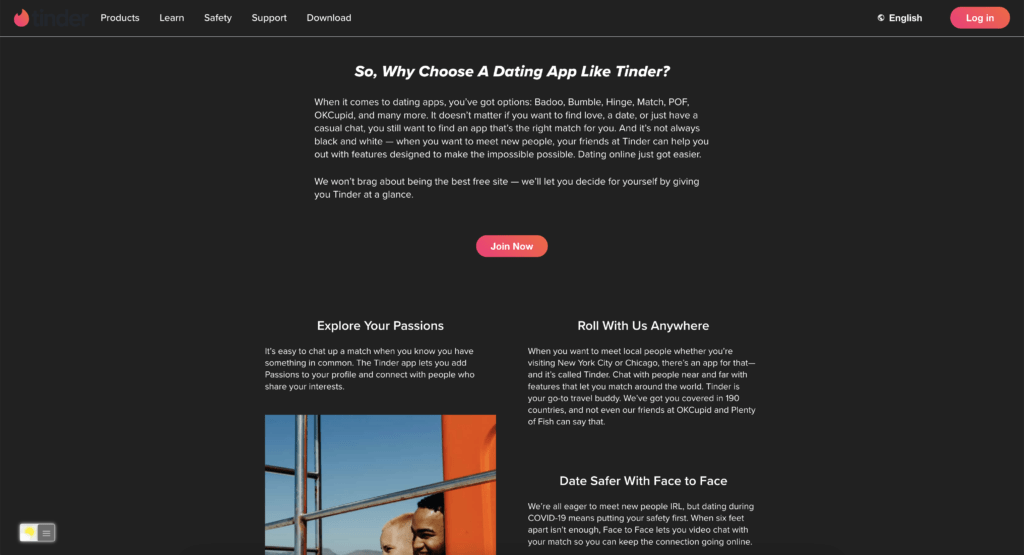
Vorteile der Verwendung des Tinder Dunkler Modus
- Geringere Belastung der Augen: Der dunkle Modus reduziert die Menge des blauen Lichts, das von deinem Bildschirm ausgestrahlt wird, und schont so deine Augen bei längeren Tinder-Sessions.
- Batterieschonend: Dunkle Themen können dazu beitragen, den Akku auf OLED- und AMOLED-Bildschirmen zu schonen, sodass Ihr Gerät zwischen den Ladevorgängen länger hält.
- Stilvoll und trendig: Der dunkle Modus ist nicht nur praktisch, sondern auch visuell ansprechend. Er verleiht Tinder einen modernen und eleganten Look.
- Verbesserte Privatsphäre: Die Verwendung von Tinder in einem schwach beleuchteten Raum oder an öffentlichen Orten wird mit dem Dunkelmodus weniger auffällig.
Zusätzliche Tipps für ein besseres Tinder-Erlebnis
- Intelligente Fotos verwenden: Aktivieren Sie „Intelligente Fotos“, damit Tinder Ihr bestes Profilbild auf der Grundlage von Benutzerantworten bestimmen kann.
- Aktualisieren Sie Ihr Profil: Aktualisieren Sie Ihr Profil regelmäßig, um es frisch und interessant zu halten.
- Sei respektvoll: Respektiere andere beim Chatten und halte dich an die Community-Richtlinien von Tinder.
Wenn der dunkle Modus von Tinder aktiviert ist, können Sie ein komfortables und stilvolles Erlebnis genießen. Wischen Sie mit Zuversicht nach rechts, denn Sie wissen, dass Sie Schritte unternommen haben, um Ihre Tinder-Reise zu optimieren.
Schlussfolgerung
Zusammenfassend lässt sich sagen, dass die Aktivierung des Tinder-Dunkelmodus eine einfache, aber effektive Möglichkeit ist, Ihre Erfahrung mit dieser beliebten Dating-App zu verbessern. Verabschieden Sie sich von der Überanstrengung der Augen und genießen Sie die Eleganz des dunklen Modus. Also, aktualisieren Sie Ihre Tinder-App, aktivieren Sie den dunklen Modus und beginnen Sie, mit Leichtigkeit zu wischen!
Wenn Sie es nützlich finden, Ihren Dunkler Modus für Tinder zu bekommen, dann können Sie den Link auf Facebook oder auf Twitter teilen. So können Ihre Familie, Freunde oder Kollegen von diesem praktischen kostenlosen Tool erfahren.
FAQ
Gibt es einen dunklen Modus bei Tinder?
Nein, es gibt keine offizielle Version des Dark Mode für iOS und Android. Es gibt jedoch einen Workaround, um mit dem Eingabehilfen-Tool auf Ihrem Mobilgerät die gleiche Erfahrung mit dem dunklen Modus zu machen.
Wie aktiviert man die Tinder Dunkler Modus Version auf Android?
1. Tippen Sie auf Ihrem Android-Gerät auf das Menü Einstellungen
2. Wählen Sie die Registerkarte Barrierefreiheit
3. Navigieren Sie zur Registerkarte Anzeige
4. Wählen Sie Dunkles Thema
5. Lassen Sie diese Option aktiviert
6. Jetzt ist Tinder im dunklen Modus
Wie aktiviere ich die Tinder Dunkler Modus Version auf iOS?
1. Gehen Sie zu den Einstellungen auf Ihrem iPhone
2. Scrollen Sie nach unten und wählen Sie die Einstellungen für die Barrierefreiheit
3. Öffnen Sie hier die Einstellung „Anzeige & Textgröße“.
4. Aktivieren Sie die Option Intelligente Umkehrung, indem Sie auf den Kippschalter daneben tippen.
Turn Off the Lights
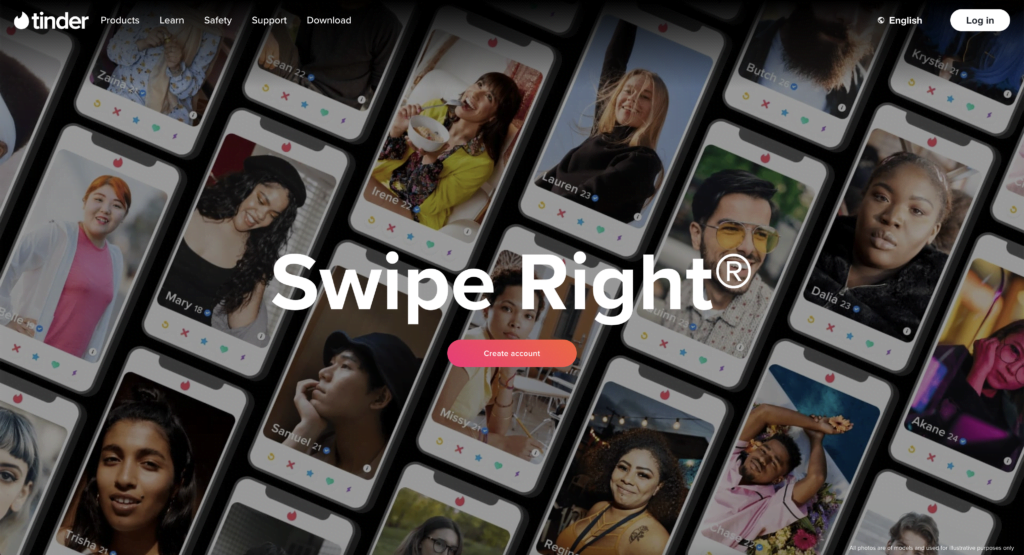
Free and Open-Source browser extension to customize your video and web browser in your favorite web browser
Preis: 0.0
Preis Währung: USD
Betriebssystem: Google Chrome, Firefox, Opera, Microsoft Edge, Safari, Maxthon, Brave, Vivaldi, Cốc Cốc, Naver Whale, Samsung Internet, and Yandex
Anwendungskategorie: Accessibility
5
Did you find technical, factual or grammatical errors on the Turn Off the Lights website?
You can report a technical problem using the Turn Off the Lights online technical error feedback form.